In diesem Artikel möchte ich euch erklären, wie ihr den Logitech Harmony Hub mit Google Home und IFTTT steuern könnt. Wie ihr das schnell un unkompliziert umsetzt, erfahrt ihr in den nächsten Abschnitten. Ihr benötigt etwa 10-15 Minuten, um euren ersten Befehl per Sprache steuern zu können. Das Ganze funktioniert natürlich auch mit dem Google Assistant auf eurem Smartphone!
Logitech Harmony Hub mit Google Home und IFTTT steuern
Ich gehe davon aus, dass ihr bereits den Google Home und den Logitech Harmony Hub eingerichtet habt. Damit ihr seht, was euch erwartet, hier ein kurzes Video. Es demonstriert euch, wie ihr den Logitech Harmony Hub mit Google Home und IFTTT steuern könnt.
Sie sehen gerade einen Platzhalterinhalt von Youtube. Um auf den eigentlichen Inhalt zuzugreifen, klicken Sie auf die Schaltfläche unten. Bitte beachten Sie, dass dabei Daten an Drittanbieter weitergegeben werden.
Geht zu Beginn auf die Seite von IFTTT. Es handelt sich hier um einen Online Service, der unterschiedliche Dienste miteinander verbinden kann. In unserem Fall eben den Google Home /Google Assistant und den Logitech Harmony Hub. Falls ihr noch keinen Account habt, müsst ihr euch einen erstellen –> IFTTT.
Google Home / Google Assistant mit IFTTT verknüpfen
Als erstes müsst ihr euren Google Home bzw. den Google Assistant mit IFTTT verknüpfen. Wie das geht, erfahrt ihr in den folgenden Schritten. Des weiteren habe ich ein paar Screenshots angehängt, die euch zusätzlich noch eine Hilfestellung sein sollen.
- Sucht nach dem „Google Assistant“ und wählt ihn aus.
- Klickt auf „Connect“.
- Meldet euch mit eurem Google Account an.
- Bestätigt die Verbindung der beiden Services.
- Der Google Assistant ist nun mit IFTTT verbunden.
Nachdem ihr nun den Google Home bzw. den Google Assistant mit IFTTT verbunden habt, machen wir mit dem Logitech Harmony Hub weiter.
Logitech Harmony Hub mit IFTTT verknüpfen
Die selben Schritte machen wir nun auch mit dem Logitech Harmony Hub.
- Sucht nach „Harmony“ und wählt es aus.
- Klickt auf „Connect“.
- Wählt eine Methode aus, um euch mit eurem Logitech Account anzumelden.
- Die Verbindung wird hergestellt.
- Euer Logitech Harmony Hub ist nun mit IFTTT verbunden.
Jetzt, nachdem beide Dienste mit IFTTT verbunden sind, erstellen wir die eigentliche Verknüpfung mittels eines Applets.
Neues Applet anlegen
Nachdem wir nun die beiden Geräte mit IFTTT verbunden haben, müssen wir ein neues Applet erstellen. Mit diesem Applet ist es uns dann möglich, per Sprache eine Aktion auf dem Logitech Harmony Hub auszuführen. In diesem Beispiel möchte ich meinen Fernseher starten. Alle eingaben die ich hier mache, könnt ihr nach eurem Belieben anpassen. Also sowohl die Kommandos, bei denen Google reagieren soll, als auch ihre zugehörigen Antworten. Dies gilt natürlich auch für die zu startenden Aktivitäten. Eure Aktivitäten werden übrigens automatisch von eurem Logitech Account übernommen.
Wählt jetzt dieses Applet aus und folgt den Anweisungen –> Applet Link
- Ein Fenster öffnet sich, nachdem ihr den Link von oben angeklickt habt. Wählt „Turn On“ aus.
- Gebt nun dem Applet einen Namen, unter dem ihr es wieder findet. Die folgenden 3 Felder sind Befehle, auf die der Google Assistant reagieren soll. Das letzte Feld bestimmt dann den Antworttext. In dem Dropdown Menu wählt ihr eure Aktivität, die ihr starten möchtet. Speichert dann eure Eingaben mit „Save“.
- Hier seht ihr nun eine Bestätigung, dass euer Applet erfolgreich erstellt wurde.
Diese Schritte wiederholt ihr nun für alle eure Aktivitäten.
Ausschalten der Geräte
Zum Ausschalten der Geräte habe ich mir eine eigene Aktivität angelegt. Diese Aktivität steuere ich auf die selbe Art und Weise, wie ich es auch gerade für die anderen erklärt habe. Die Methode ist zwar nicht unbedingt elegant, aber eine andere Möglichkeit habe ich noch nicht gefunden.
Solltet ihr hier eine schönere Lösung kennen, würde ich mich über einen Hinweis in den Kommentaren freuen.
Fazit
Alles in allem ist das eine super Möglichkeit, um viele Dienste miteinander verbinden zu können. Gerade für unser Beispiel um den Logitech Harmony Hub mit Google Home und IFTTT steuern zu können, ist es perfekt. Noch schöner wäre es aber natürlich, wenn der Google Home das direkt könnte. Also warten wir ab, bis diese Option auch in Deutschland verfügbar ist.
Wenn ihr mehr über den Google Home bzw. den Assistant erfahren wollt, schaut hier im Hauptartikel vorbei.
Wenn Fragen offen geblieben sein sollten, hinterlasst mir doch einfach ein Kommentar hier unten. Wenn ihr auf der Suche nach anderen Usern seid, die sich mit dem Google Home beschäftigen, schaut doch mal bei GASSISTANT.de vorbei. Dort findet ihr viele Gleichgesinnte. Ansonsten hoffe ich natürlich, dass euch mein Beitrag „Logitech Harmony Hub mit Google Home und IFTTT steuern“ gefallen und geholfen hat!
Jetzt aber erst mal viel Spaß dabei, eure elektronischen Geräte per Sprache zu steuern.
Wenn ihr keinen Artikel mehr verpassen wollt, klickt hier neben auf den Facebook „Gefällt mir“ Button und folgt mir dort oder abonniert den Newsletter, den ihr ebenfalls in der Sidebar findet!
Liebe Grüße, Karim.


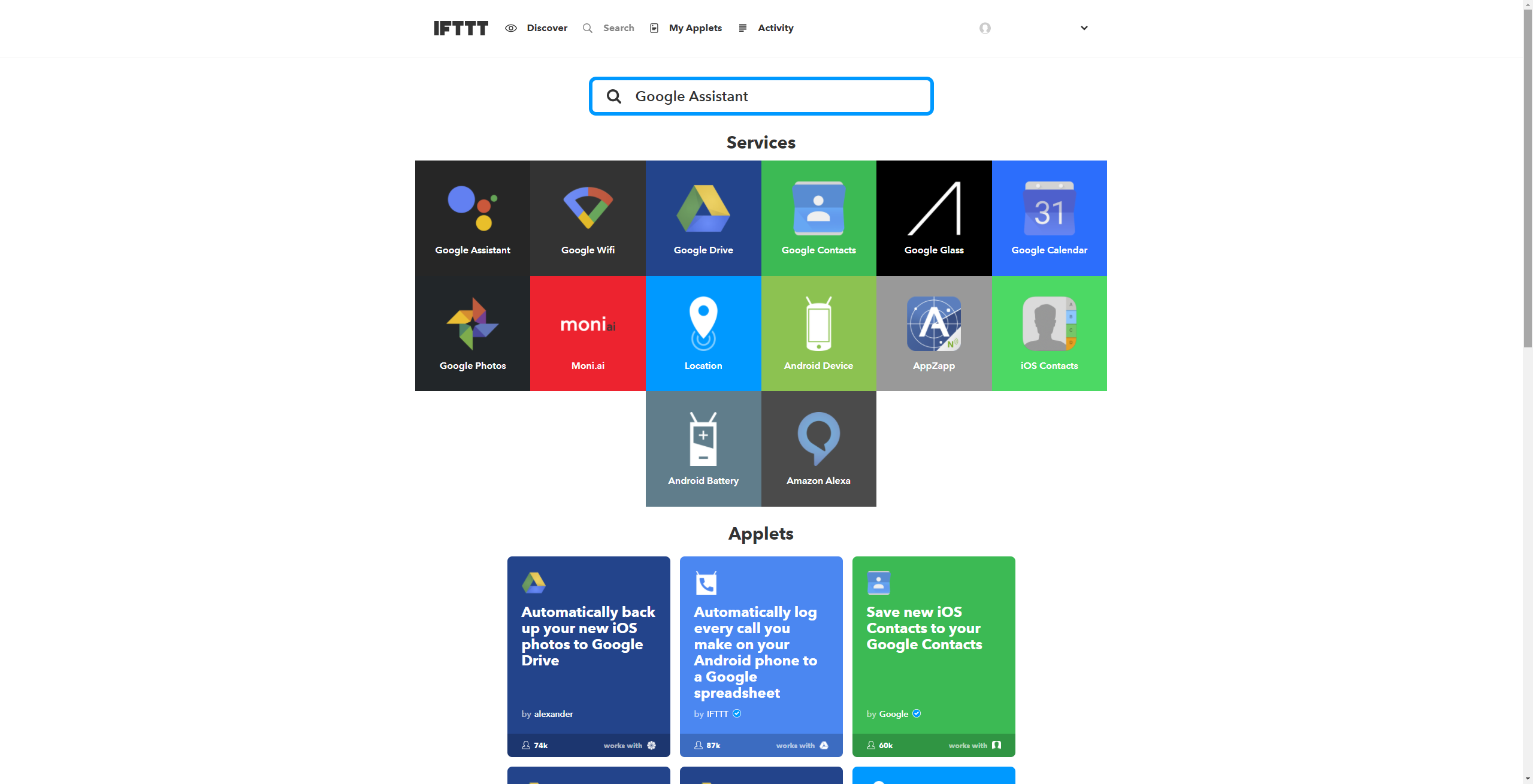
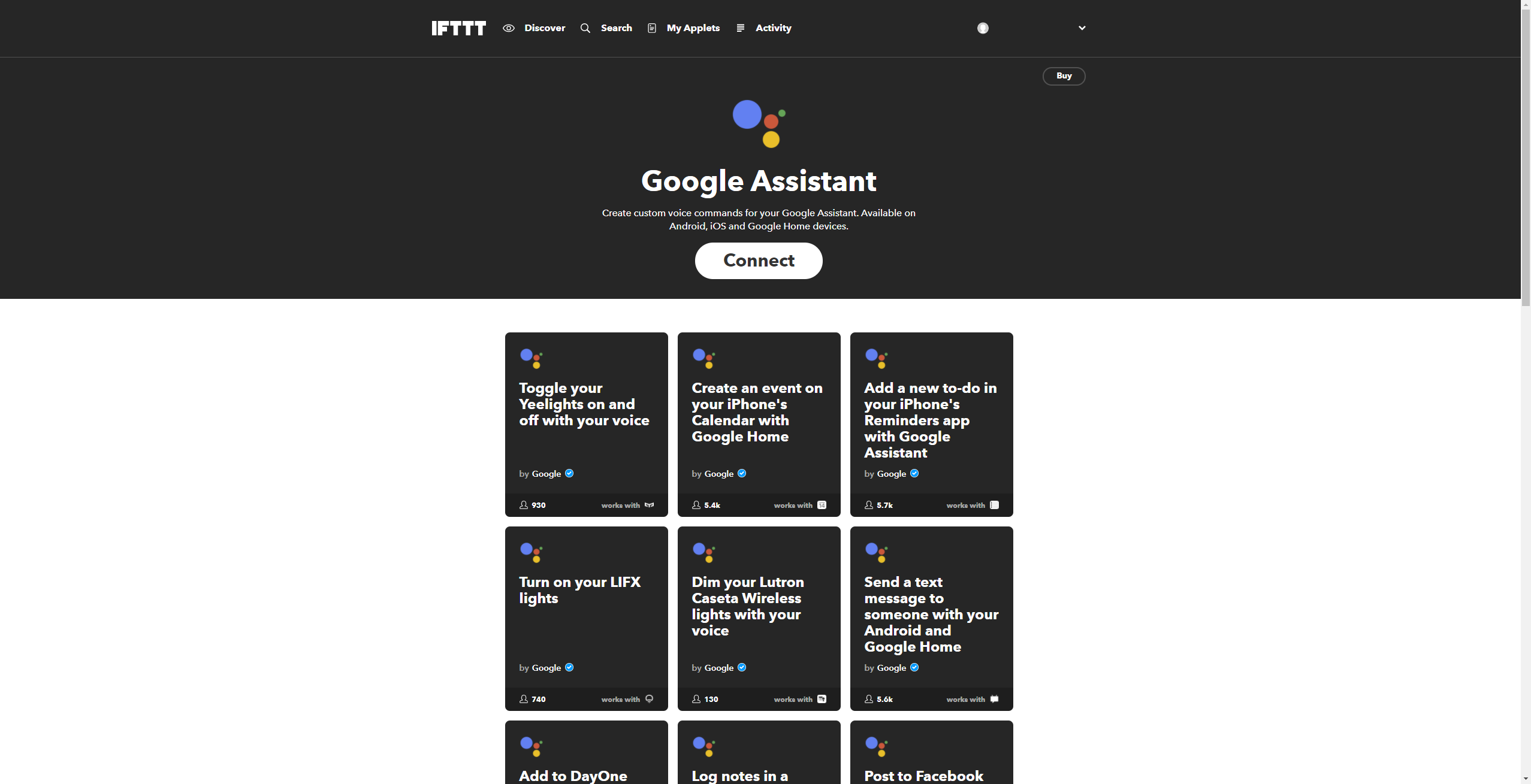

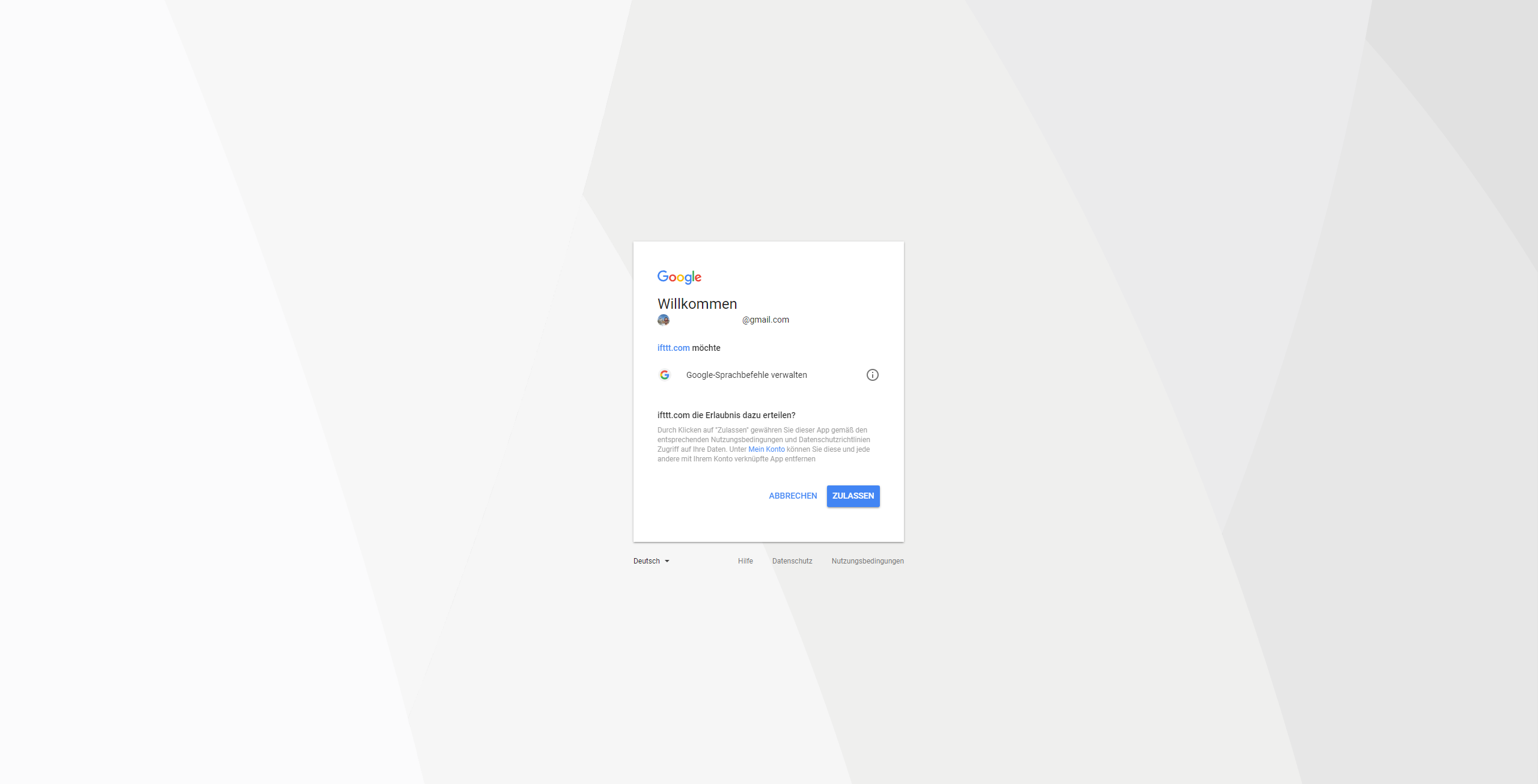

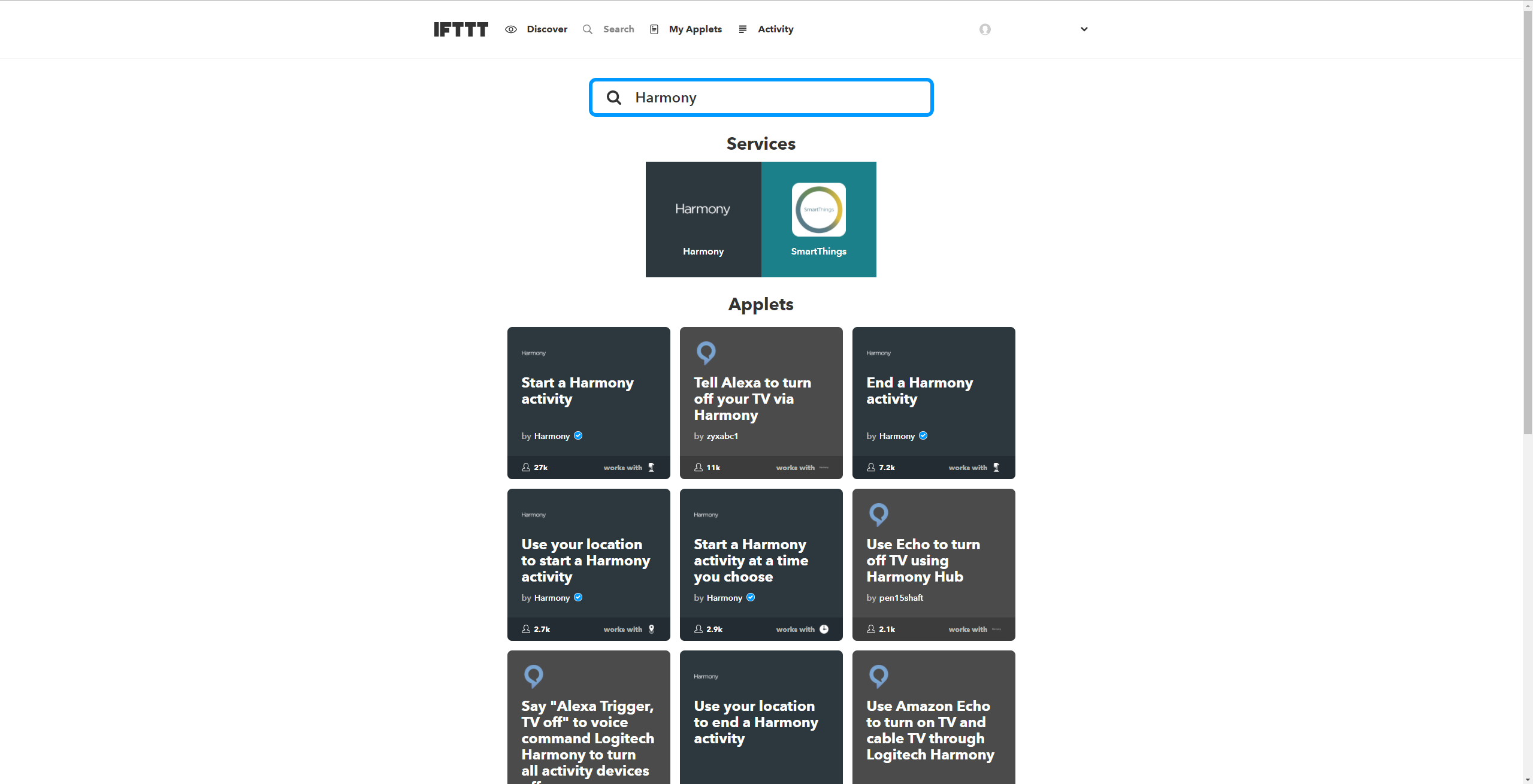
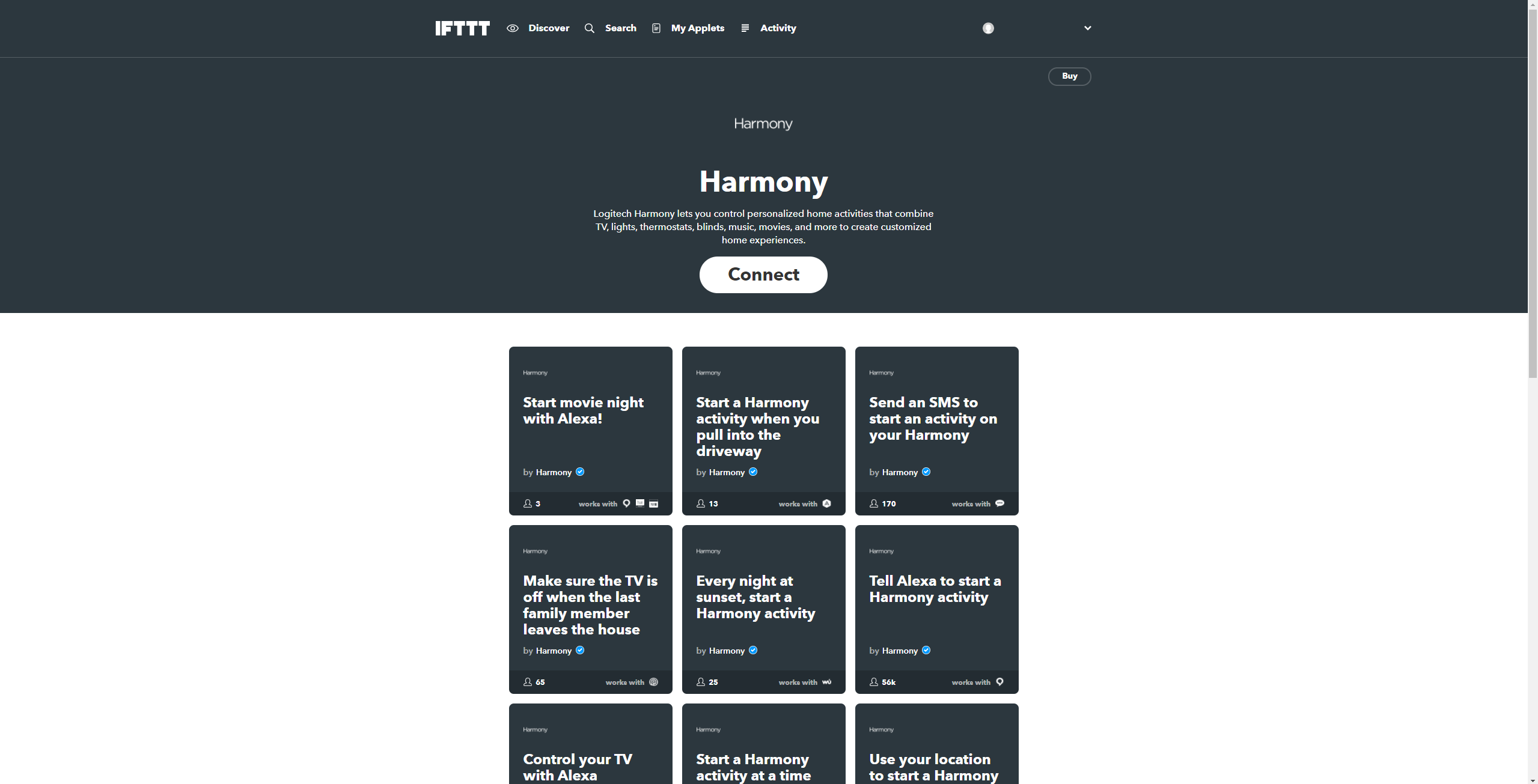
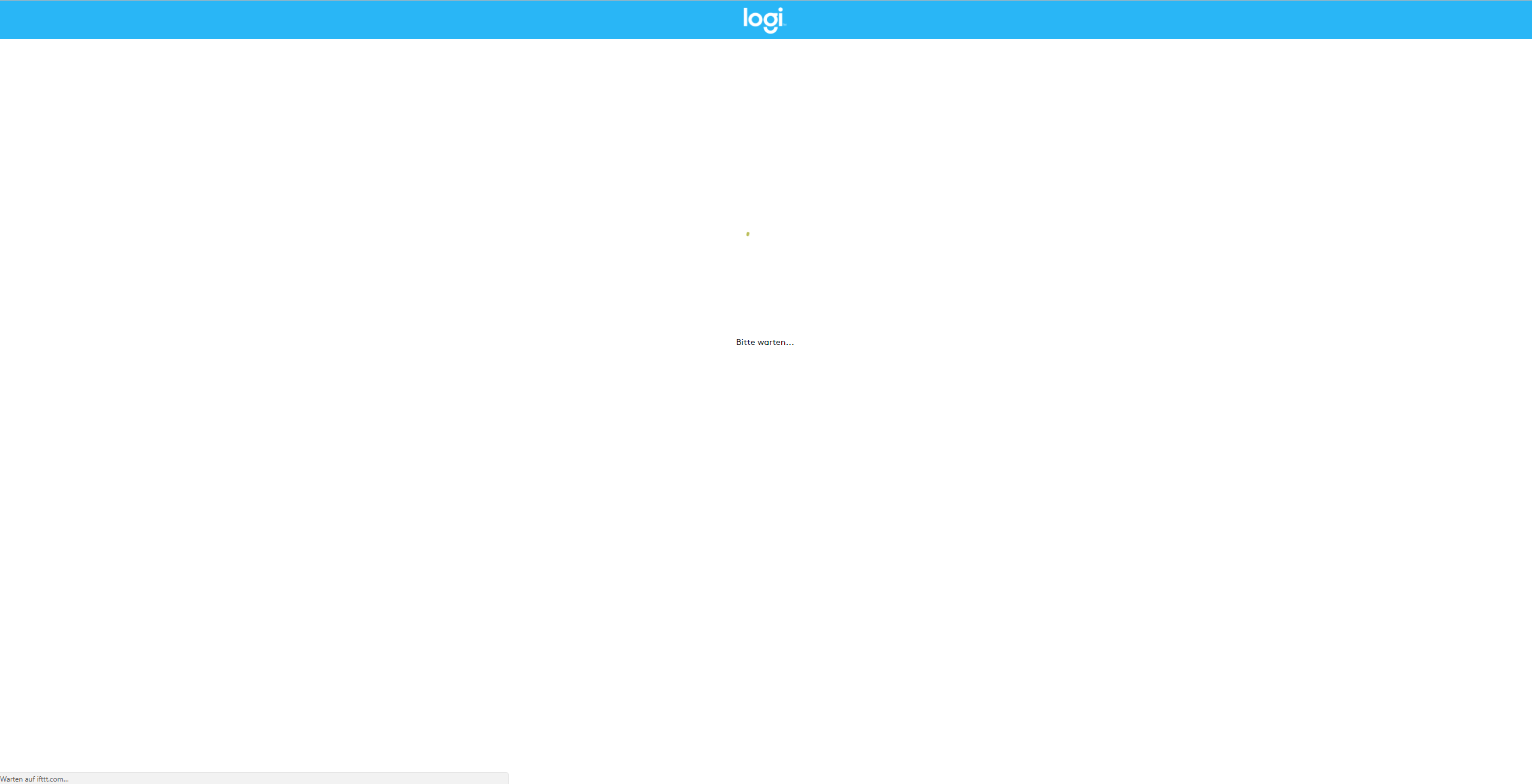
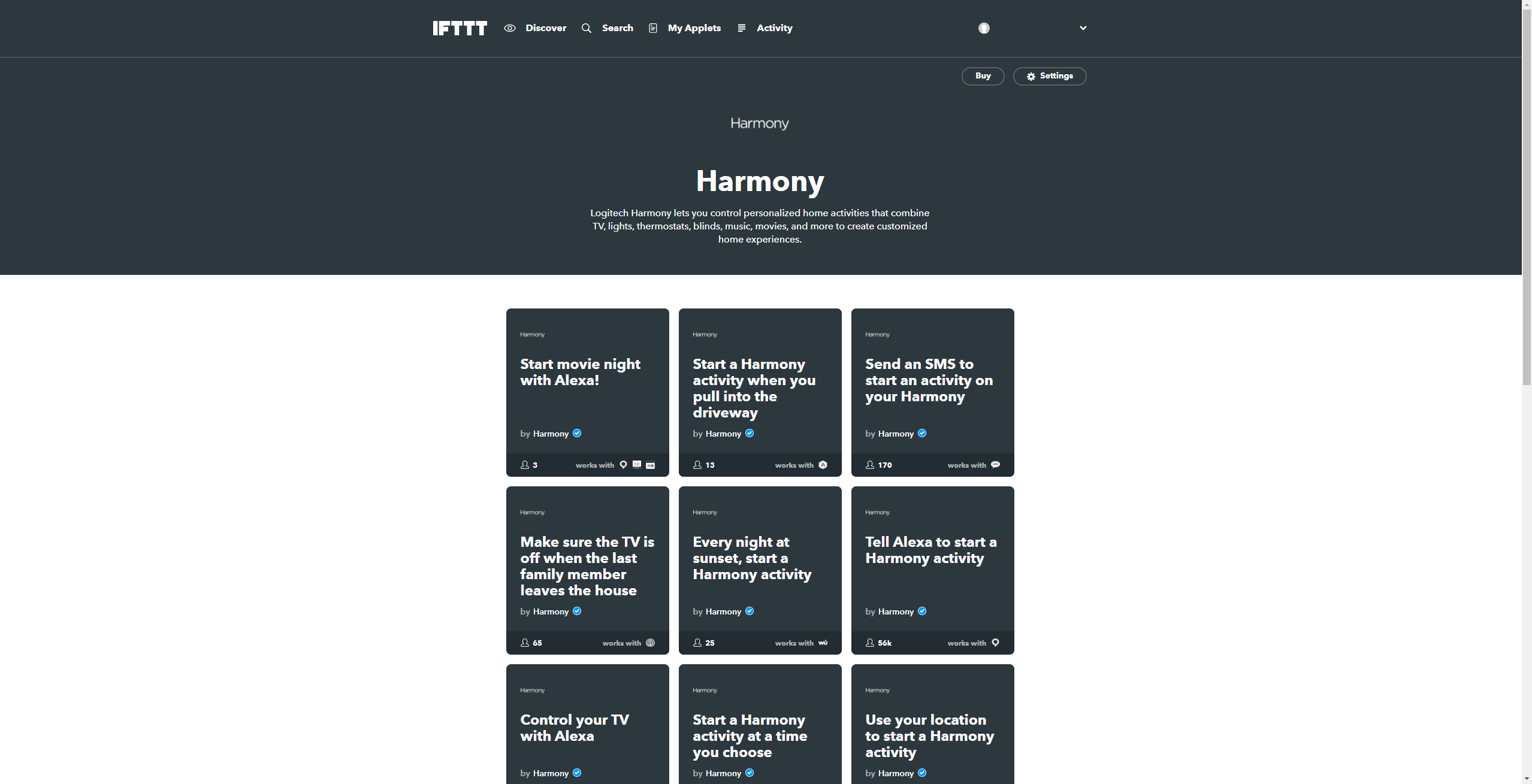
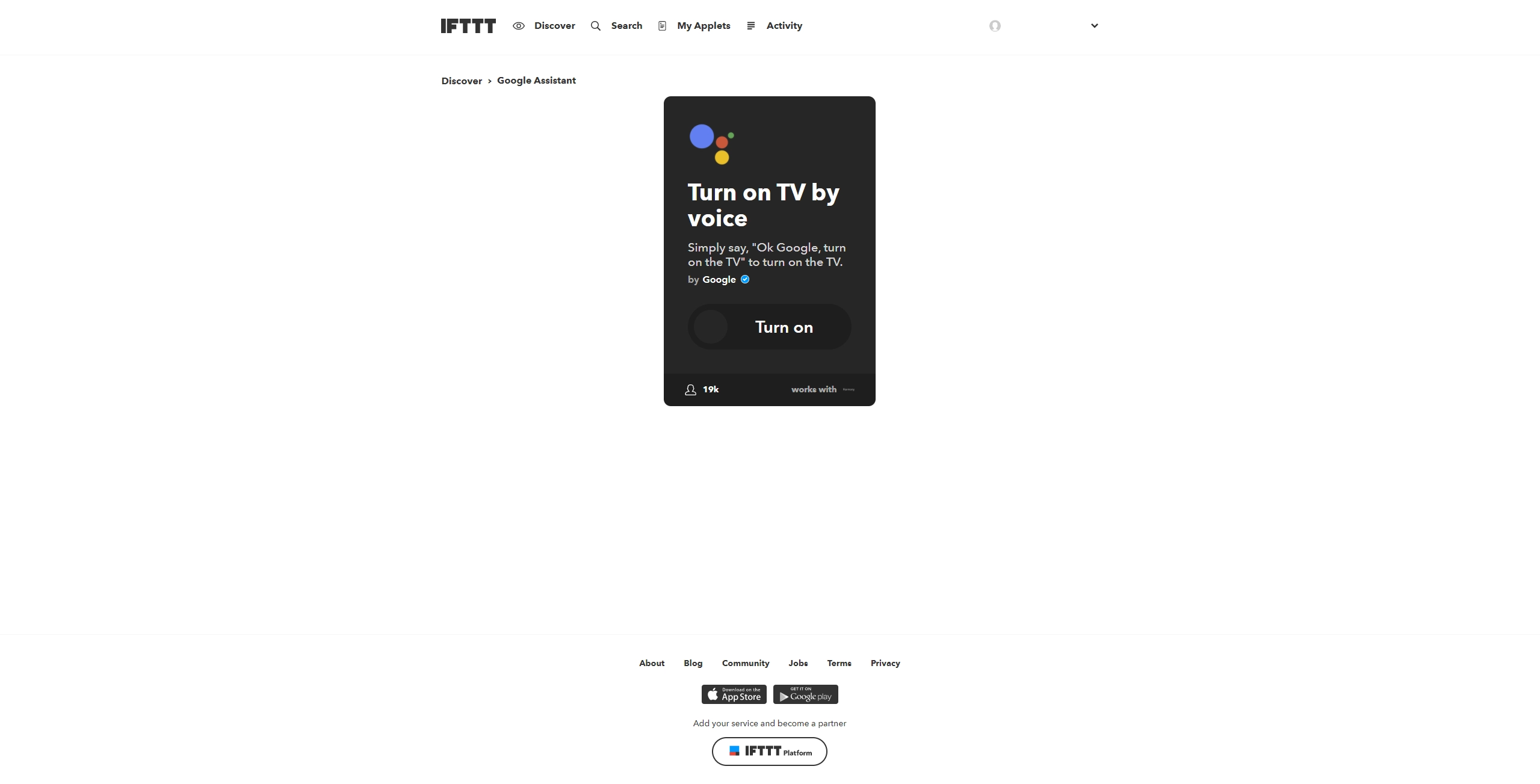
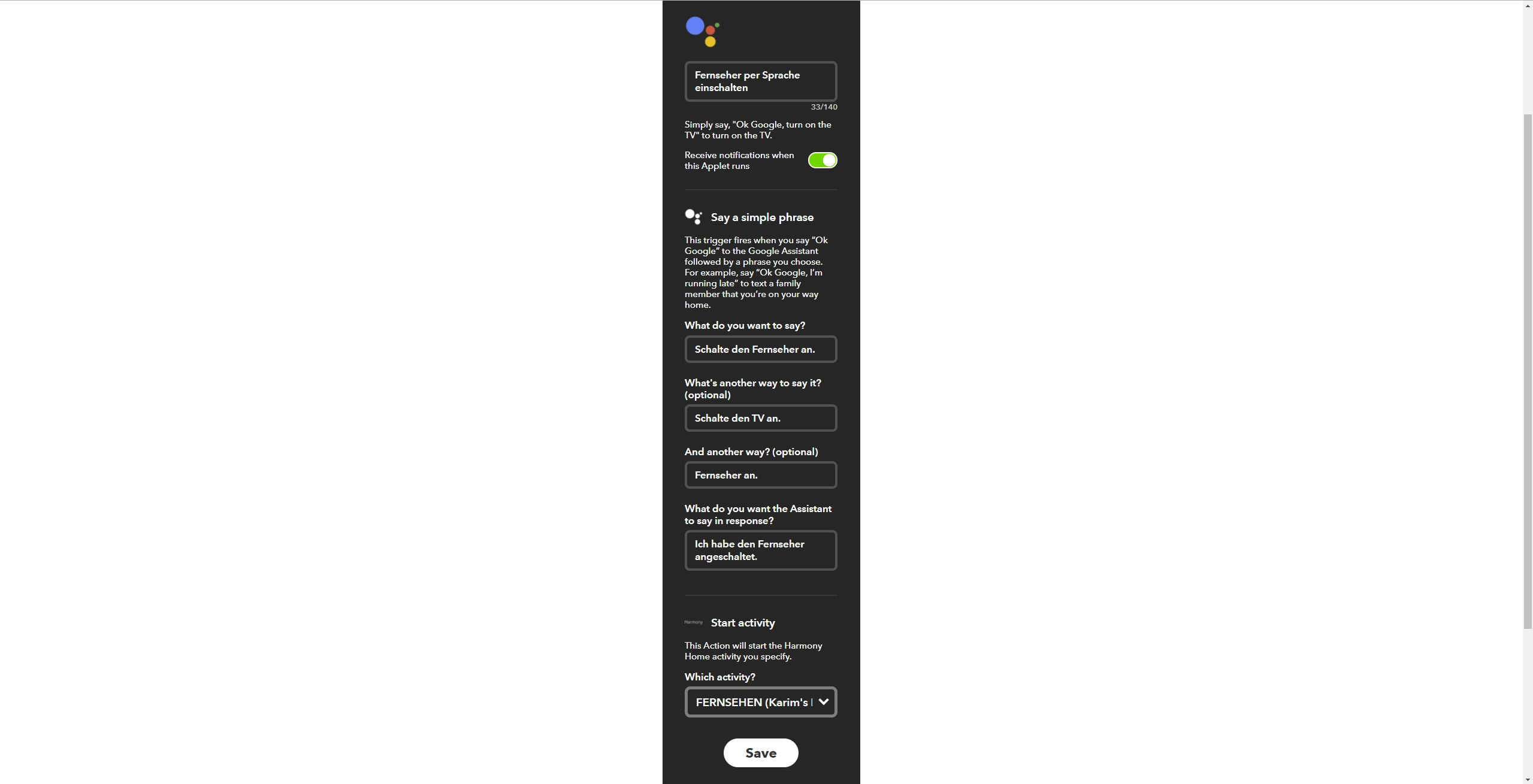
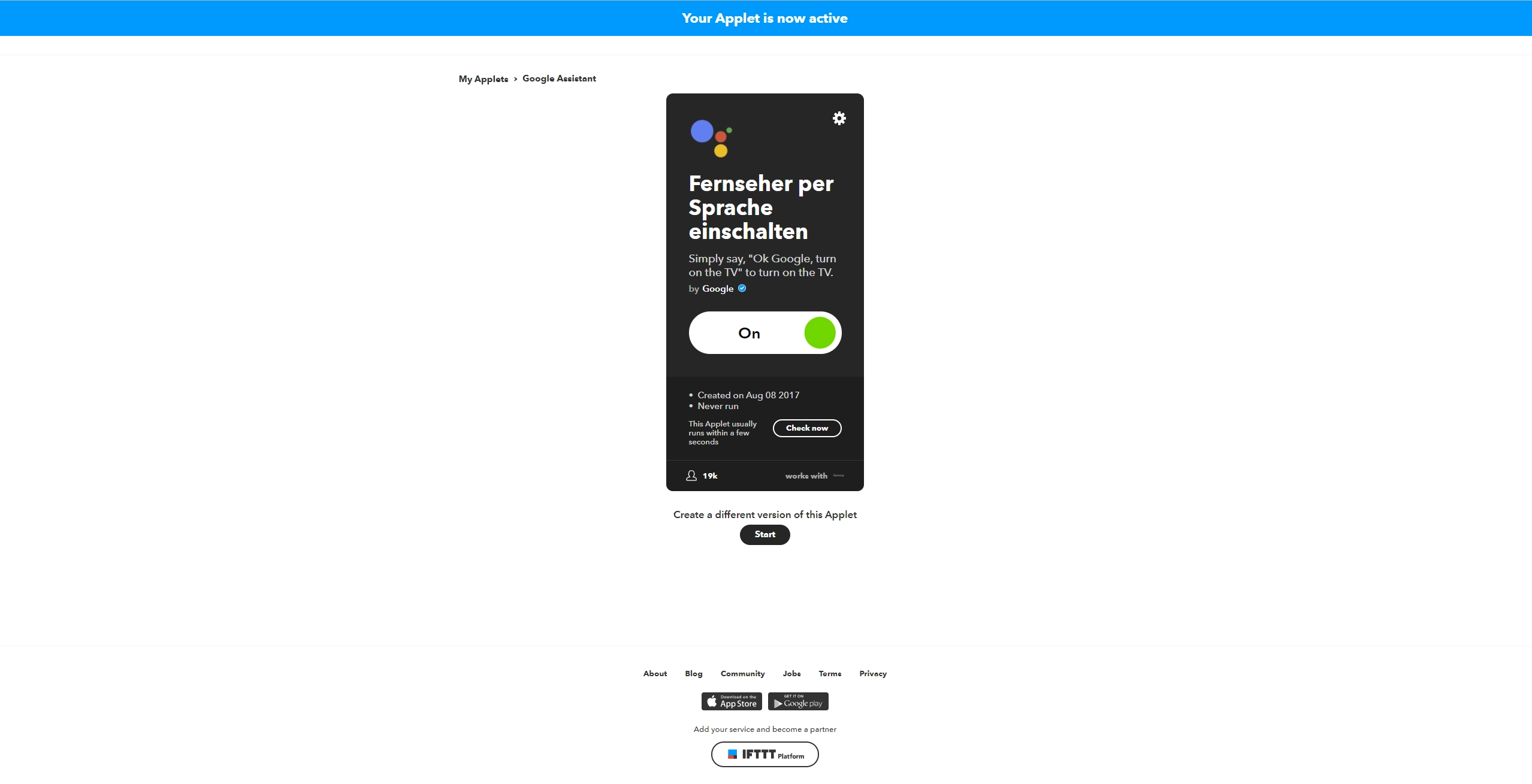



Hinterlasse uns einen Kommentar